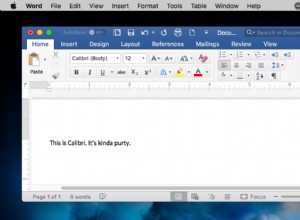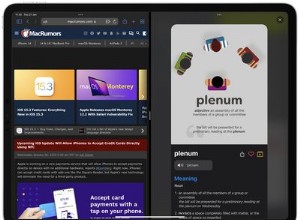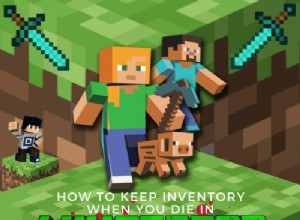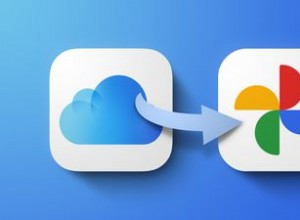عندما قدمت Apple iOS 14.5 في أبريل ، قدمت إمكانية فتح قفل iPhone باستخدام Face ID أثناء ارتداء قناع ، طالما أنك ترتدي Apple Watch.
اشترك في قناة MacRumors على YouTube للحصول على مزيد من مقاطع الفيديو.
في المناخ الصحي الحالي ، يرتدي العديد من الأشخاص أقنعة تغطي وجوههم عند الخروج وزيارة المتاجر والمهام الأخرى ، ولهذا السبب أضافت Apple ميزة "Unlock With Apple Watch" إلى إعدادات "Face ID" في iOS. ومع ذلك ، وجد بعض المستخدمين أن هذه الوظيفة كانت غير متسقة أو حتى فشلت في العمل على الإطلاق. إذا كان هذا يبدو وكأنه تجربتك ، فجرّب النصائح الواردة في هذه المقالة لمعرفة ما إذا كان يمكنك تشغيلها مرة أخرى.
ولكن قبل أن تفعل ذلك ، دعنا نلخص بسرعة كيفية عمل الميزة.
كيف يعمل فتح القفل مع Apple Watch
عندما تنظر إلى iPhone و Face ID المقفول يتعرفان على أن لديك قناعًا ، فإنه يتحقق مما إذا كنت ترتدي Apple Watch ، وإذا كان الأمر كذلك ، فافتح قفل هاتفك. تشبه هذه العملية ما يحدث عند إلغاء قفل جهاز Mac باستخدام Apple Watch. عند حدوث إلغاء القفل ، يتلقى المستخدم صوتًا لمسيًا وإشعارًا على Apple Watch لإعلامه بأن إجراء إلغاء القفل قد نجح. تجدر الإشارة إلى أنه لا يمكنك استخدام Apple Watch إلا لإلغاء قفل iPhone أثناء ارتداء قناع - ولا يمكن استخدامه لمصادقة مشتريات Apple Pay أو App Store.

لكي تكون الميزة متاحة ، يجب التأكد من تشغيل iOS 14.5 أو إصدار أحدث على iPhone و watchOS 7.4 أو إصدار أحدث على Apple Watch. بقدر ما يتعلق الأمر بالمكونات المادية ، فأنت بحاجة إلى Apple Watch Series 3 أو إصدار أحدث ، ومن الواضح أن iPhone X أو أحدث مع Face ID.
يمكن تشغيل خيار "Unlock iPhone With Apple Watch" في الإعدادات -> معرف الوجه ورمز المرور على iPhone الخاص بك. لاستخدام Apple Watch لإلغاء قفل iPhone ، يجب أن تكون ساعتك بالقرب منك وعلى معصمك ، ويلزمك فتح قفلها باستخدام رمز المرور.
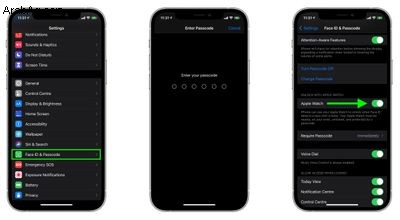
في المرة الأولى التي تحاول فيها فتح iPhone باستخدام Apple Watch عند ارتداء قناع ، iPhone سيطلب منك إدخال رمز المرور الخاص بك. بمجرد القيام بذلك ، يجب أن تكون قادرًا على فتح قفل iPhone الخاص بك عند ارتداء قناع (وأنت بحاجة إلى قناع - لن يعمل بدون قناع). وبالمثل ، ستحتاج إلى إعادة إدخال رمز المرور الخاص بك إذا قمت بعد ذلك بإزالة ساعتك وإعادة تشغيلها ، وإلا فلن تعمل.
إذا تم استيفاء جميع هذه الشروط وما زلت لا تستطيع الحصول على Unlock iPhone مع تشغيل Apple Watch ، فقد تساعدك الاقتراحات التالية في إعداده وتشغيله.
1. تحقق من اتصال Apple Watch بجهاز iPhone
قد يتم إقران Apple Watch الخاص بك بـ iPhone ، ولكن هل هو متصل بشكل نشط؟ يمكنك التحقق من Apple Watch بسهولة عن طريق التمرير لأعلى من أسفل الشاشة لإظهار مركز التحكم. إذا كان هناك رمز iPhone أخضر في الزاوية العلوية اليسرى ، فهذا يعني أن ساعتك متصلة بها بنجاح.
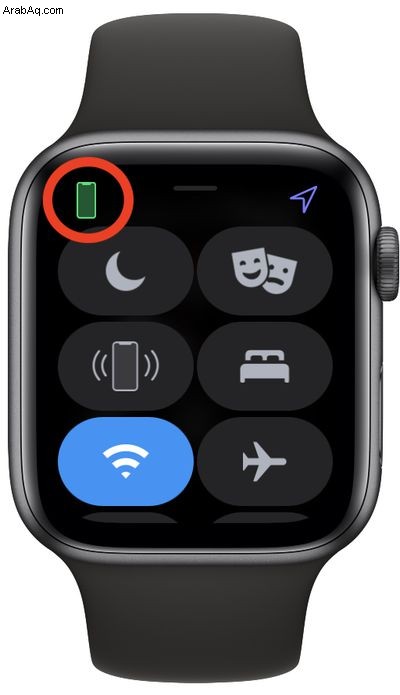
إذا لم يظهر الرمز الأخضر ، يجدر التحقق من تمكين Bluetooth على iPhone ( الإعدادات -> البلوتوث ) وأن Apple Watch معروضة على أنها متصلة في قائمة "أجهزتي".
2. أوقف تشغيل "Unlock With iPhone" في Apple Watch
على Apple Watch ، هناك خيار في watchOS يتيح لـiPhone فتح قفل ساعتك طالما أن iPhone غير مقفل ( الإعدادات -> رمز المرور -> فتح القفل باستخدام iPhone ).
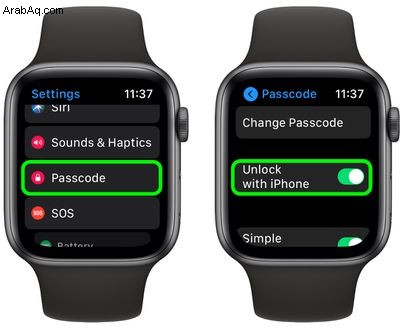
اكتشف بعض المستخدمين أن تعطيل هذه الميزة ثم إعادة تشغيل كلا الجهازين يجعل فتح القفل مع Apple Watch يعمل على ايفون. بالطبع ، هذا حل بديل وليس إصلاحًا ، لأنك تقوم بإيقاف تشغيل إحدى الميزات لإحياء ميزة أخرى ، لذلك عليك أن تفكر فيما إذا كانت التسوية تستحق العناء في حالة الاستخدام الخاصة بك.
3. قم بإيقاف تشغيل رمز مرور Apple Watch ثم أعد تشغيله مرة أخرى
بالنظر إلى أن تمكين رمز مرور Apple Watch هو أحد متطلبات Unlock With Apple Watch ، يجدر تشغيل هذا الإعداد وإيقاف تشغيله مرة أخرى لمعرفة ما إذا كان يؤدي إلى حدوث شيء ما.
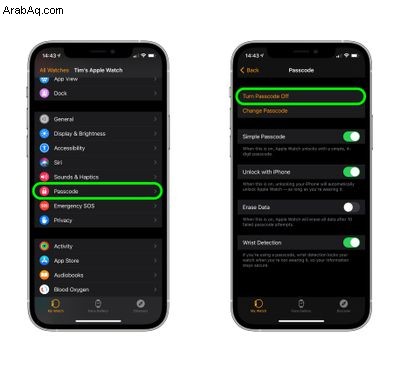
افتح المشاهدة التطبيق على iPhone وفي مشاهدة علامة التبويب ، حدد رمز المرور -> إيقاف تشغيل رمز المرور . سيُطلب منك إدخال رمز المرور الحالي على Apple Watch للتأكيد. بمجرد الانتهاء من ذلك ، أعد تشغيل Apple Watch و iPhone ، ثم أعد تمكين إعداد رمز المرور.
4. إعادة تعيين Face ID
يعتمد فتح القفل باستخدام Apple Watch على اكتشاف "Face ID" لقناع على وجهك ، لذلك يجدر إعادة تعيين "Face ID" فقط للتأكد من أنه ليس جوهر مشكلتك.
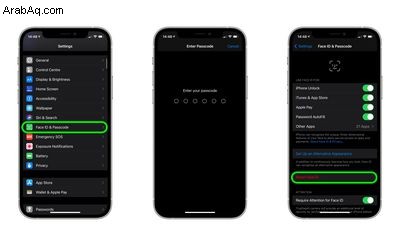
افتح الإعدادات على iPhone ، حدد Face ID ورمز المرور ، أدخل رمز المرور الخاص بك ، ثم انقر على إعادة تعيين Face ID .
5. تأكد من تمكين الكشف عن المعصم
تستخدم Apple Watch ميزة Wrist Detection لمعرفة ما إذا كنت ترتديها ، وإذا لم تكن كذلك ، فإنها تتطلب منك إدخال رمز مرور للوصول إليها. يجب تمكين اكتشاف المعصم حتى يعمل Unlock With Apple Watch. لذا توجه إلى Watch التطبيق على iPhone وفي مشاهدة علامة التبويب ، حدد رمز المرور وتأكد من كشف المعصم المفتاح في وضع التشغيل الأخضر.
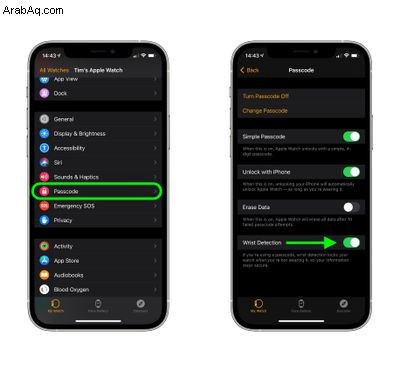
6. قم بإلغاء الاقتران ثم أعد إقران Apple Watch
لقد نجح إلغاء إقران Apple Watch من iPhone مع بعض الأشخاص الذين يعانون من هذه المشكلة. يستغرق الأمر بعض الوقت ، ولكن إذا فاتتك ميزة "Unlock With iPhone" على Apple Watch ، فمن المحتمل أن يكون الأمر يستحق بذل الجهد كملاذ أخير.
- قرب iPhone و Apple Watch من بعضهما البعض ، ثم افتح Watch التطبيق على iPhone.
- في My Watch علامة التبويب ، انقر على جميع الساعات .
- انقر على المعلومات (i) الموجود بجوار الساعة التي تريد إلغاء إقرانها.
- انقر على إلغاء إقران Apple Watch . (بالنسبة إلى طرازات GPS + Cellular ، اختر الاحتفاظ بخطتك الخلوية.)
- انقر مرة أخرى للتأكيد. قد تحتاج إلى إدخال كلمة مرور معرف Apple الخاص بك لتعطيل قفل التنشيط.
قبل مسح كل المحتوى والإعدادات على Apple Watch ، يقوم iPhone بإنشاء نسخة احتياطية جديدة من Apple Watch. يمكنك استخدام النسخة الاحتياطية لاستعادة Apple Watch جديدة. بعد إلغاء إقران Apple Watch ، سترى رسالة بدء الاقتران. ثم يمكنك إقران ساعتك بـ iPhone مرة أخرى بالطريقة العادية.
- اضغط مع الاستمرار على الزر الجانبي على Apple Watch حتى ترى شعار Apple.
- انتظر حتى ظهور رسالة "استخدم iPhone لإعداد Apple Watch" على iPhone ، ثم انقر على متابعة . إذا كنت لا ترى هذه الرسالة ، افتح مشاهدة على iPhone ، انقر على كل الساعات ، ثم انقر على إقران ساعة جديدة .
- اتبع التعليمات التي تظهر على الشاشة لإعادة إقران ساعتك.
الأفكار النهائية
إذا لم تنجح أي من الاقتراحات المذكورة أعلاه معك ، فمن المحتمل أن تضطر إلى انتظار Apple لإصلاح كل ما يحدث خطأ في التحديث المستقبلي. تعمل Apple على حل مشكلات فتح مماثلة بين iPhone و Apple Watch في الإصدارات الأخيرة من iOS ، لذلك نأمل أن نرى إصلاحًا في تحديث البرنامج التالي لنظام iOS 14 أو مع إصدار iOS 15 في سبتمبر.